Když se zabýváte několika stovkami položek, je dobré mít solidní organizační systém. To platí, pokud jste sběratel věcí, jako jsou karty, pracujete v systému s mnoha nástroji nebo klienty nebo dokonce i když jste doma pracující s různými písmy na vašem počítači. Bohužel v případě posledního příkladu uživatelé Windows 7 dostanou krátký konec hokejky na nativní možnosti pro uspořádání fontů. Použití volného nástroje NexusFont však může tento problém zmírnit.
Chcete-li začít, stáhněte a nainstalujte NexusFont.
Používání skupin
Skupiny jsou metoda NexusFont pro instalaci písem z různých složek spíše než výchozí adresář písma systému Windows. Organizační skupiny vám mohou pomoci, pokud si nainstalujete spoustu písem samostatně a chtěli byste je oddělit od výchozích fontů pro snadnější správu prostorů. Zde je návod, jak vytvořit a spravovat nové skupiny:

Krok 1: Klepněte na znaménko + v levém dolním rohu okna NexusFont a v zobrazené nabídce vyberte Přidat skupinu.

Krok 2: Zadejte požadované jméno nové skupiny.

Krok 3: Klikněte pravým tlačítkem myši na nově vytvořenou skupinu v nabídce vlevo a vyberte možnost Přidat složku.

Krok 4: V okně, které se zobrazí, přejděte do složky obsahující vlastní písma.

Krok 5: S vybranou složkou klikněte na tlačítko OK pro přidání složky do nové skupiny.
Použití sad
Sady jsou organizátory spravované uživateli pro fonty v rámci NexusFont. Tato metoda uspořádání je skvělý způsob, jak zachovat všechny fonty, které byste použili ke konkrétnímu účelu společně. Následující kroky vám ukážou, jak vytvářet a spravovat nové sady:

Krok 1: Klikněte na znaménko + v levém dolním rohu okna NexusFont a z nabídky, které se zobrazí, vyberte možnost Přidat set.

Krok 2: Zadejte název nové sady.

Krok 3: Zvolte položku Instalovaná, abyste zobrazili všechna nainstalovaná písma.

Krok 4: Klikněte pravým tlačítkem myši na písmo, které chcete přidat do své sady, a v zobrazené nabídce klikněte na možnost Přidat k nastavení.

Krok 5: Ze seznamu, který se zobrazí, vyberte požadovanou položku Sada a přidá se písmo.
Pouze s těmito dvěma jednoduchými nástroji pro organizaci zjistíte, že instalovaná písma jsou méně podobná svazku zamotané šňůry a spíš jako pěkná příze (držte kočky pryč). Spíše než si muset pamatovat název písma, které často používáte, máte snadno přístupné místo, kde si můžete prohlédnout všechny své oblíbené položky.









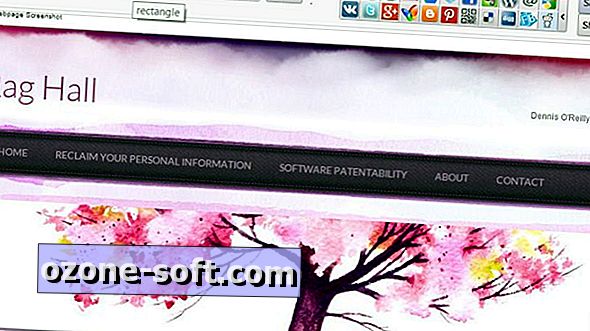



Zanechte Svůj Komentář